word图片上怎么插入文字
发布时间:2016-12-11 13:31
相关话题
要想在word中实现图文并茂的效果,对图片进行一定的说明解释是很必要的。那么下面就由小编给大家分享下在word图片上插入文字的技巧,希望能帮助到您。
在word图片上插入文字的步骤如下:
步骤一:打开word,添加一个漂亮的图片。
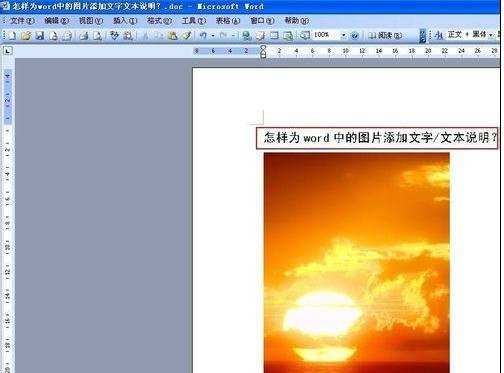
步骤二:选中图片,会自动弹出图片编辑工具。
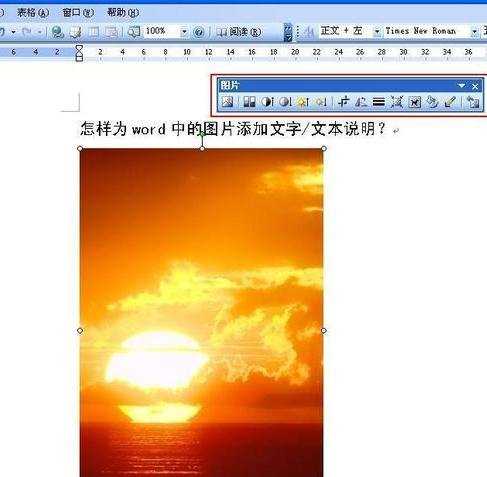
步骤三:编辑工具上有个:文字环绕选项,就是那个像个小马似的图标。点击它。
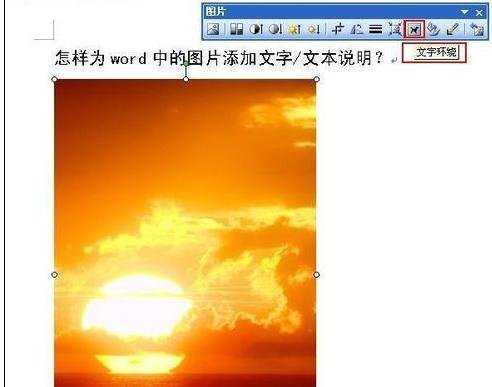
步骤四:会弹出文字环绕的样式,选择:衬与文字下方,目的是为了实现让图片在文字下面,也即文字在图片上面。
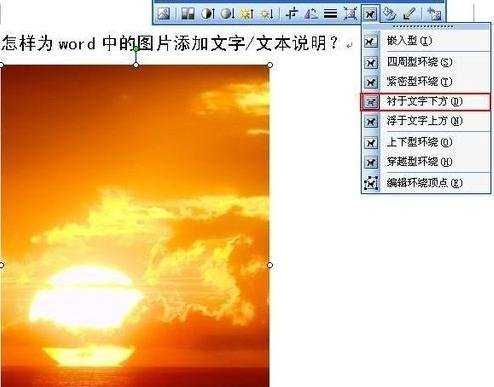
步骤五:把移动光标放在如图位置,其实也就是图片上一行。

步骤六:按ENTER回车,发现光标自动移动到了图片中。
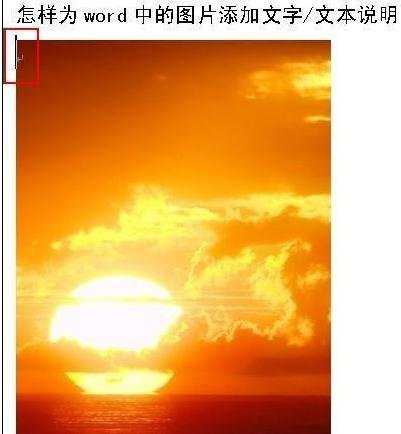
步骤七:继续按ENTER回车或空格,把光标移动到自己想要的位置,输入文字即可。这个原理相当于把图片当做文字背景了,哈哈,简单吧。
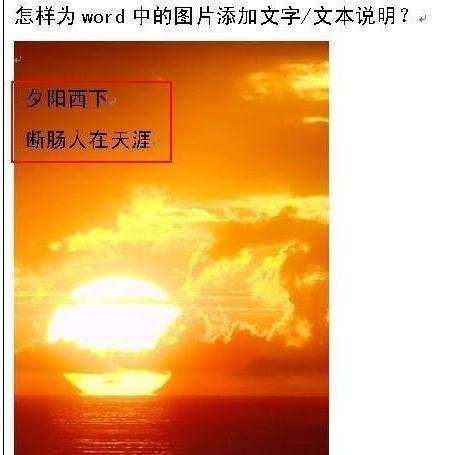

word图片上怎么插入文字的评论条评论